
SVG-Grafiken sind in modernen Präsentationen beliebt, weil sie klar, skalierbar und flexibel sind. Egal, ob Sie Designer, Lehrer oder einfach nur Folien erstellen, SVGs können Ihre visuellen Darstellungen hervorheben.
Aber hier ist eine häufige Frage: Warum kann ich SVGs nicht direkt in Google Slides einfügen? Die Antwort ist einfach – Google Slides unterstützt keine direkten SVG-Importe, was frustrierend sein kann.
In diesem Artikel zeige ich Ihnen einfache Möglichkeiten, SVG-Dateien in Google Slides hinzuzufügen, während Sie sie als Vektoren editierbar halten. Ob es sich um Diagramme für den Unterricht oder Grafiken für die Arbeit handelt, diese Schritte helfen Ihren Folien, professionell und ansprechend auszusehen.
Schritt-für-Schritt-Anleitung: So fügen Sie SVGs zu Google Slides hinzu
Möchten Sie, dass Ihre Folien klar, professionell und völlig skalierbar aussehen? SVGs sind der richtige Weg – aber Google Slides erlaubt es nicht, sie direkt zu importieren. Keine Sorge, ich zeige Ihnen Schritt für Schritt, wie es geht.
Schritt 1: Konvertieren Sie Ihr SVG in eine WMF-Datei
Da Google Slides keine SVG-Dateien direkt verarbeiten kann, besteht der erste Schritt darin, sie in WMF zu konvertieren. Google Zeichnungen unterstützt WMF perfekt und arbeitet nahtlos mit Slides zusammen.
Ich empfehle normalerweise zuverlässige Online-Konverter wie Cloudconvert oder Zamzar.
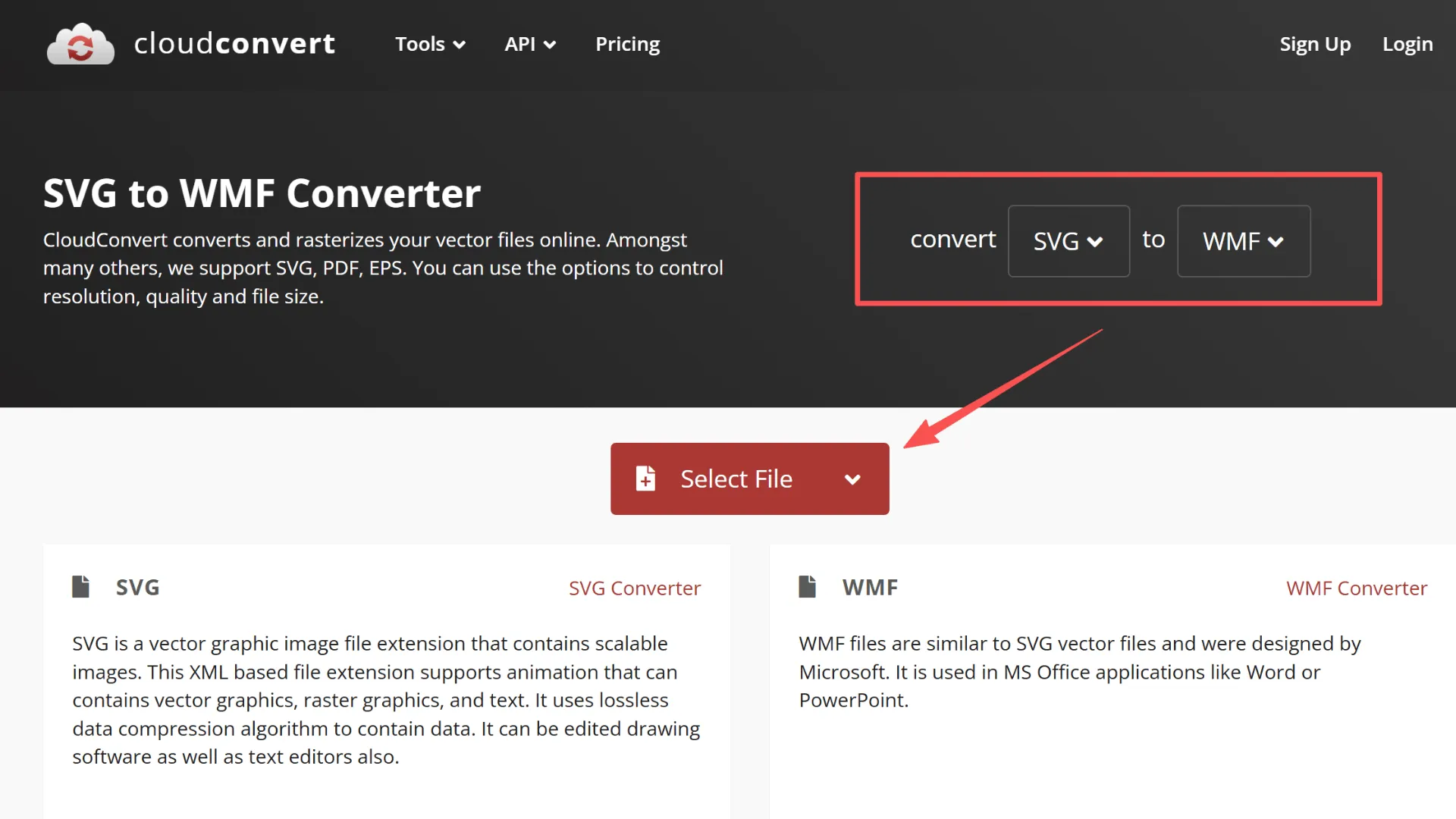
Tipps:
- Überprüfen Sie komplexe Pfade vor der Konvertierung, um spätere Probleme zu vermeiden.
- Verwenden Sie konsistente Dateinamen, um alles in Google Drive organisiert zu halten.
Schritt 2: Laden Sie die WMF in Google Drive hoch
So bringen Sie Ihre WMF in Google Drive:
1. Öffnen Sie Google Drive.
2. Klicken Sie auf „Neu“ → „Datei hochladen“ und wählen Sie Ihre WMF-Datei aus.
3. Organisieren Sie Dateien in Ordnern und verwenden Sie klare, beschreibende Namen, damit Sie sie später leicht finden können.
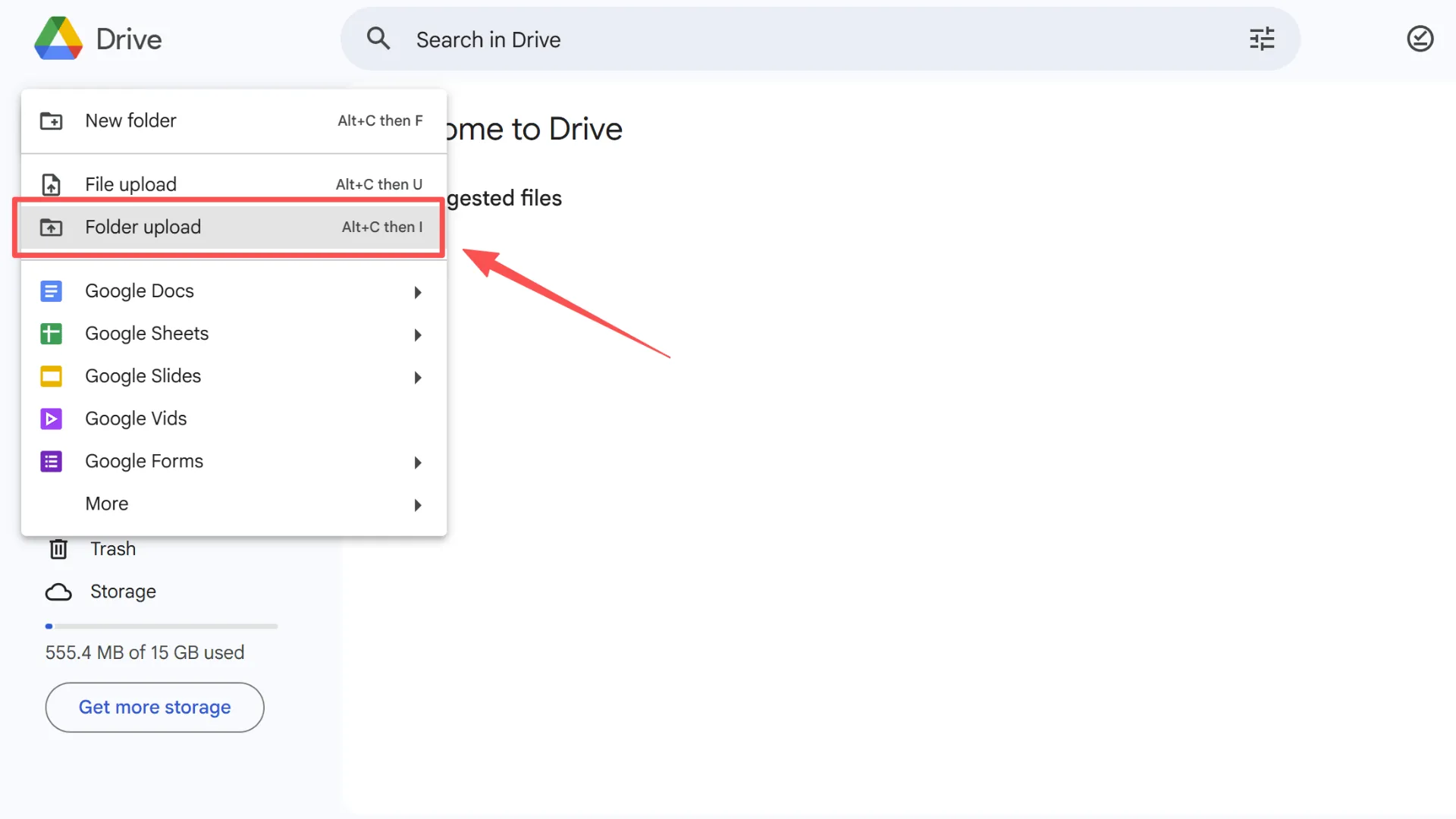
Tipp: Stellen Sie sicher, dass die Datei-Berechtigungen korrekt sind, um Bearbeitungsprobleme in Slides zu vermeiden.
Schritt 3: Öffnen Sie die WMF in Google Zeichnungen
Öffnen Sie Ihre hochgeladene WMF in Google Zeichnungen. Dies dient als Zwischenschritt, um die Vektorqualität zu erhalten und Bearbeitungen zu ermöglichen.
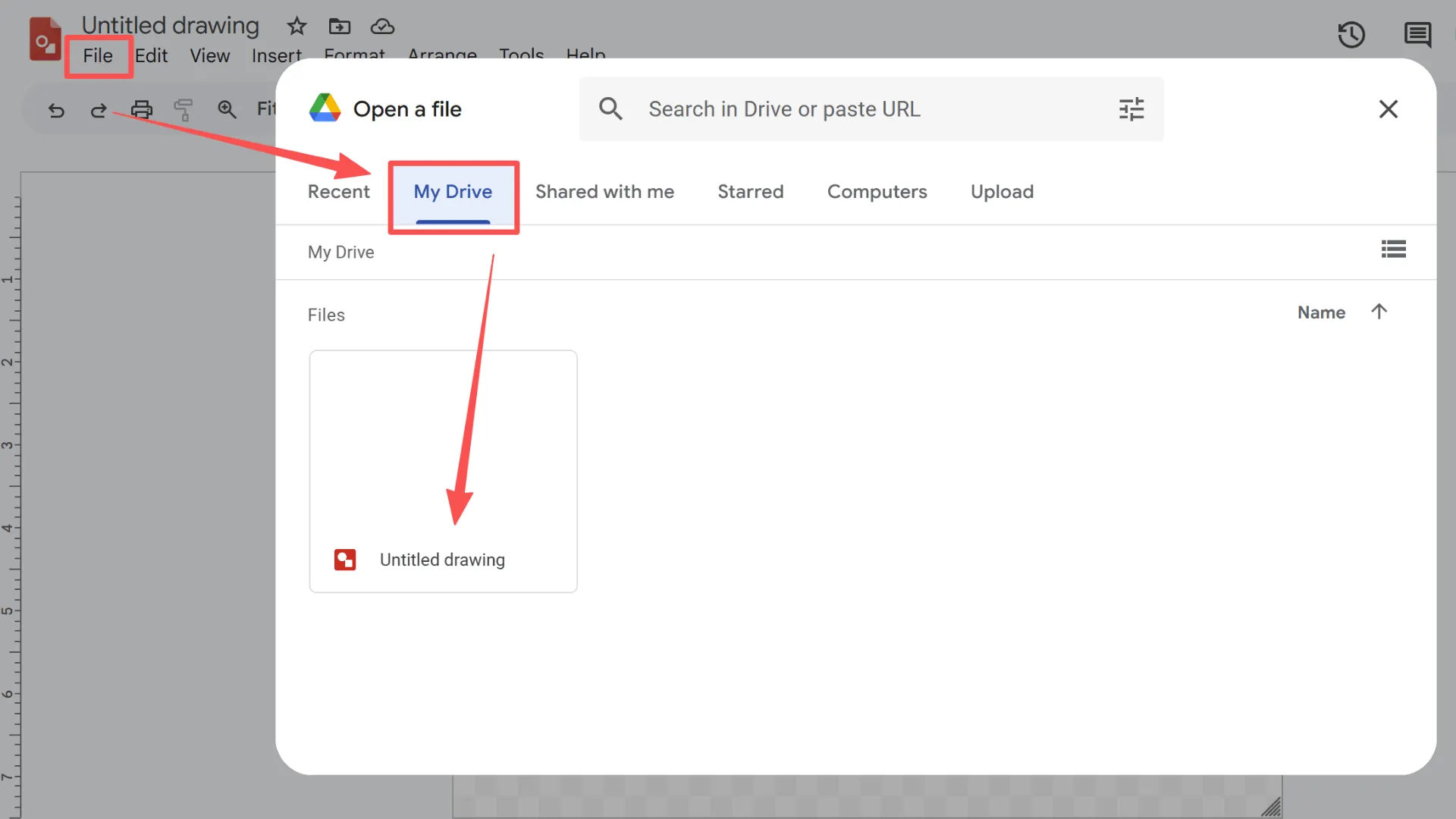
Tipp: Sie können Formen gruppieren oder Pfade anpassen, um eine feinere Kontrolle zu erhalten.
Schritt 4: Kopieren und Einfügen in Google Slides
Um Ihr Vektorbild in Slides zu bringen:
1. Wählen Sie Ihre Grafiken aus.
2. Drücken Sie Strg+C, um zu kopieren, und dann Strg+V, um es in Ihre Folie einzufügen.
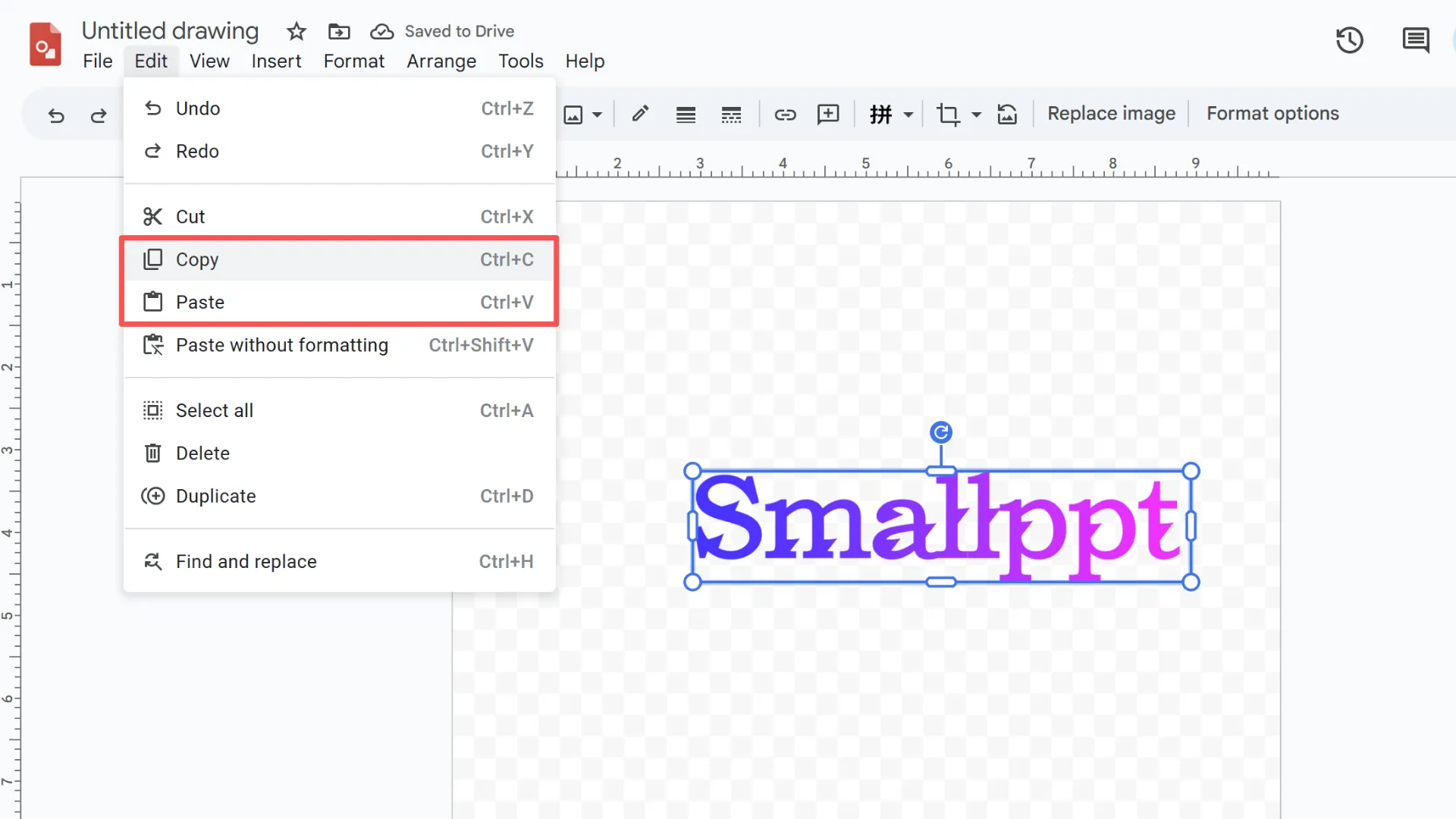
Vorteile:
- Hält Ihre Grafiken skalierbar und bearbeitbar.
- Größenänderung ohne Qualitätsverlust.
Tipp: Wählen Sie mehrere Grafiken aus, um mehrere SVGs auf einmal zu kopieren.
Schritt 5: Bearbeiten Sie Ihr Vektorbild in Google Slides
Sobald es in Slides ist, können Sie:
- Füllfarben und Umrisse ändern.
- Formen kombinieren oder gruppieren.
- Transparenz beibehalten und frei skalieren, ohne die Auflösung zu verlieren.
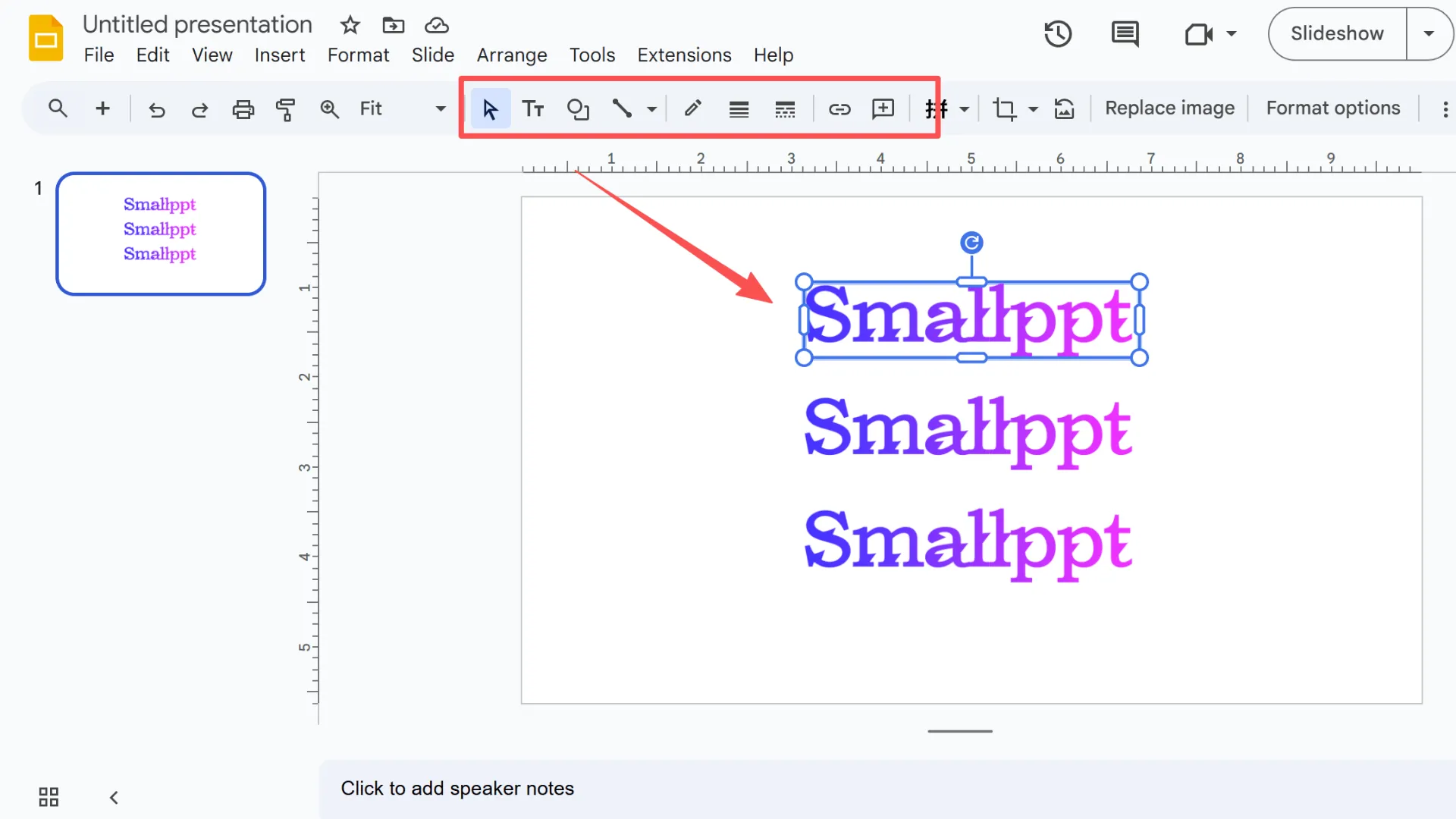
Best Practices:
- Verwenden Sie SVGs für Logos, Icons oder Illustrationen.
- Vermeiden Sie übermäßig komplexe SVGs, um Google Slides reibungslos zu halten.
Wenn Sie diese Schritte befolgen, können Sie ganz einfach SVGs zu Google Slides hinzufügen und dabei alles vollständig bearbeitbar und scharf aussehen lassen.
Alternative Methode: Verwendung von Microsoft PowerPoint oder Word
Wenn Google Zeichnungen etwas umständlich erscheint, können Sie auch Microsoft Office verwenden, um SVGs in Google Slides zu importieren. Sowohl PowerPoint als auch Word verarbeiten Vektorgrafiken sehr gut.
So mache ich es normalerweise:
1. Importieren Sie das SVG in PowerPoint.
2. Konvertieren Sie es in eine Form, um es vollständig bearbeitbar zu halten.
3. Speichern Sie die Folie oder das Dokument.
4. Importieren Sie die gespeicherte Folie in Google Slides.
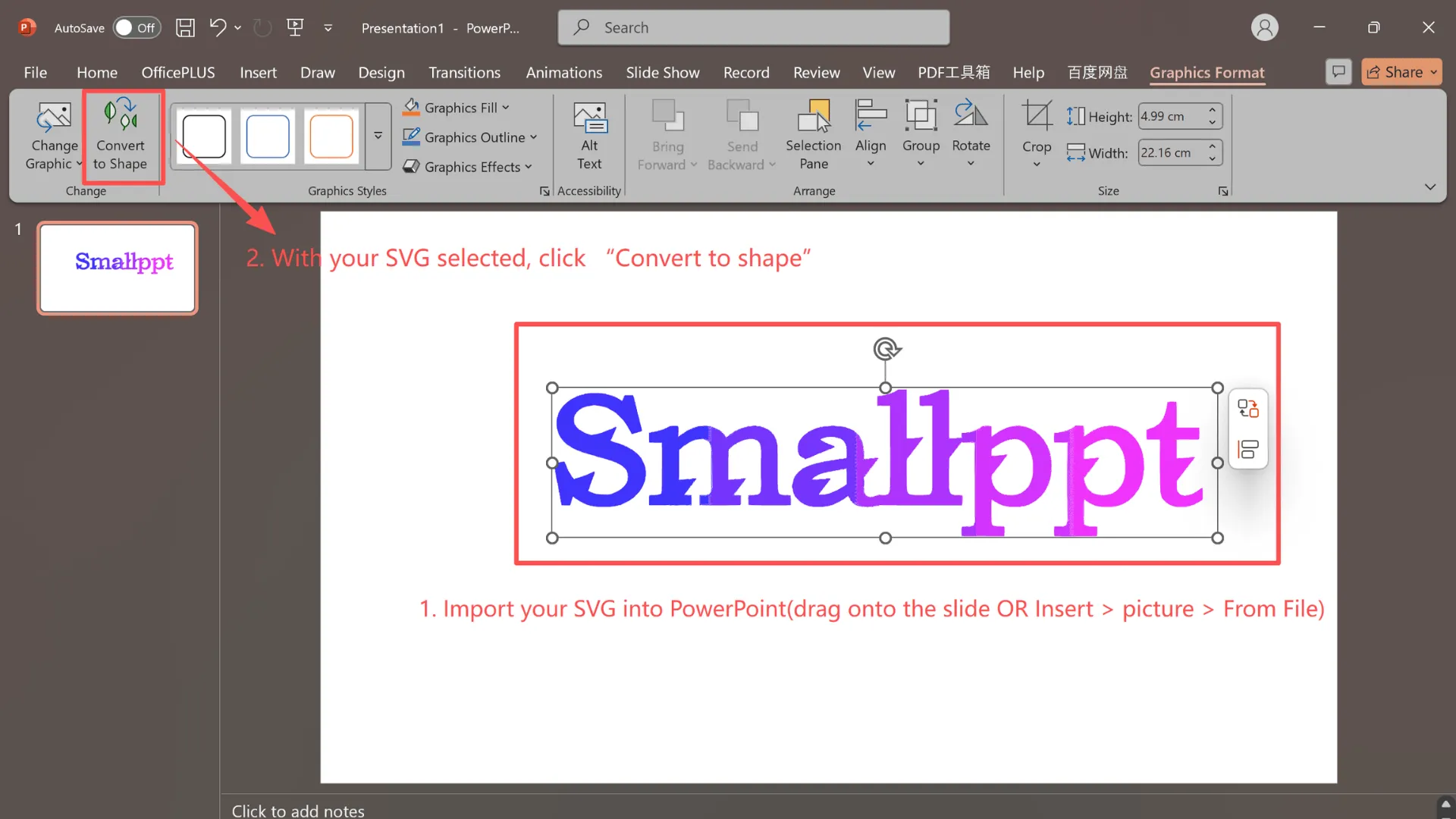
Warum das funktioniert: PowerPoint bewahrt Vektoren perfekt, mit fast keiner Verzerrung.
Hinweis: Diese Methode funktioniert am besten, wenn Sie Microsoft Office zur Verfügung haben. Wenn Sie bereits mit Office vertraut sind, kann es eine schnellere und stabilere Möglichkeit sein, SVGs zu Google Slides hinzuzufügen, während Sie sie vollständig bearbeitbar halten.
Probleme mit SVGs in Google Slides beheben
Q1: Warum kann ich SVGs nicht direkt in Google Slides hinzufügen?
Kurz gesagt, Google Slides hat keine native Unterstützung für SVGs. Da SVGs Vektorgrafiken sind, kann Slides sie nicht direkt importieren, weshalb viele Benutzer auf Probleme stoßen, wenn sie versuchen, SVG in Google Slides hinzuzufügen.
Q2: Führt die Konvertierung in WMF zu einem Verlust von Details?
In den meisten Fällen nein. Aber wenn Ihr SVG sehr komplexe Pfade hat, lohnt es sich, die Datei nach der Konvertierung zur Sicherheit zu überprüfen. Der WMF-Schritt dient hauptsächlich dazu, Ihre Grafiken in Google Slides bearbeitbar zu halten.
Q3: Wie kann ich ohne Qualitätsverlust skalieren oder die Farbe ändern?
Sobald Sie Ihren Vektor in Slides eingefügt haben, können Sie ihn nach Belieben vergrößern oder verkleinern, Farben ändern und Umrisse anpassen. Da er im Vektorformat bleibt, wird das Bild egal wie oft Sie es skalieren, nicht unscharf.
Q4: Was ist, wenn ich mit vielen SVGs in einer Präsentation arbeite?
Für große Folienpräsentationen empfehle ich, Assets über Google Drive zu verlinken, anstatt alles direkt einzufügen. Dies hält Ihre Präsentation leichter und sorgt für einen reibungslosen Ablauf.
Wenn Sie diese schnellen Tipps im Hinterkopf behalten, können Sie zuversichtlich SVGs in Google Slides hinzufügen und dabei alles scharf, bearbeitbar und präsentationsbereit halten.
Zusätzliche Ressource: Smallppt für intelligentere Präsentationen
Während sich dieser Leitfaden darauf konzentrierte, wie man SVG zu Google Slides hinzufügt, möchten Sie vielleicht auch einen einfacheren Weg finden, um Präsentationen im Allgemeinen zu erstellen und zu verfeinern.
Hier kommt Smallppt ins Spiel. Auf dem Smallppt-Blog finden Sie weitere praktische Tutorials, Tipps zur Präsentation und Ressourcen, die Ihnen helfen, Folien zu gestalten, die professionell aussehen – ohne zusätzliche Zeit mit verschiedenen Werkzeugen verbringen zu müssen.


